ps教你制作清新活力的立体文字教程(2)
来源:sc115.com | 312 次浏览 | 2015-09-18
标签: 清新 活力
第三步:文字制作
选择文字工具(T)
输入文字“Think”,并命名该图层为“Think”
字体Helvetica Neue 大小75 bold
应用图层样式:内发光
混合模式:正片叠底 颜色:黑色 不透明度:8% 大小:13px
当然,数值按你自己的文字调整。
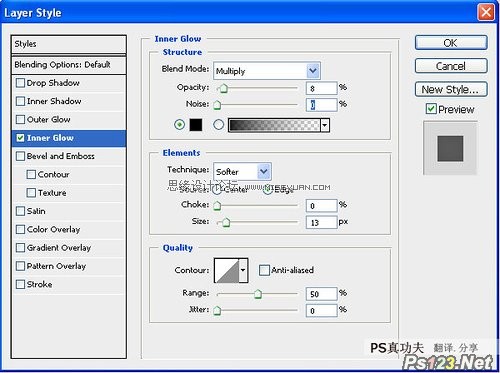

第四步:
复制一层文字放到 Think 图层后面并命名为“3D”

怎样使文字看上去更立体呢?
我们先从T开始制作
选择矩形工具(U)–勾选形状图层
在T上制作一个矩形,颜色任意,不透明度20%
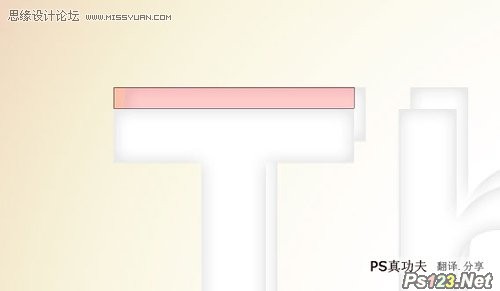
搜索: 清新 活力
- 上一篇: ps教你制作质感的立体金属字教程
- 下一篇: 用ps打造撕纸文字效果
 激情摇滚乐269
激情摇滚乐269